| 通过3种方式在Final Cut Pro X中添加过渡效果 | 您所在的位置:网站首页 › fcp加音乐 › 通过3种方式在Final Cut Pro X中添加过渡效果 |
通过3种方式在Final Cut Pro X中添加过渡效果
|
如何在Final Cut Pro X中添加过渡
如何在Final Cut Pro中添加过渡效果? 当您编辑视频并希望从一个视频场景平稳切换到另一个视频场景时,需要进行过渡。 Final Cut Pro是否支持为视频编辑添加任何过渡? 答案是肯定的。 如果您使用Final Cut Pro编辑视频,则确实需要阅读这篇文章,这将向您展示如何 在Final Cut Pro X中添加过渡 3种方式。  第1部分:使用菜单栏在Final Cut Pro X中添加过渡
第2部分:使用快捷方式在Final Cut Pro X中添加过渡
第3部分:使用浏览器在Final Cut Pro X中添加过渡
第4部分:前5名精选的Final Cut Pro X过渡效果
第1部分:使用菜单栏在Final Cut Pro X中添加默认过渡
第1部分:使用菜单栏在Final Cut Pro X中添加过渡
第2部分:使用快捷方式在Final Cut Pro X中添加过渡
第3部分:使用浏览器在Final Cut Pro X中添加过渡
第4部分:前5名精选的Final Cut Pro X过渡效果
第1部分:使用菜单栏在Final Cut Pro X中添加默认过渡
您可以使用Meua Bar在Final Cut Pro中应用过渡,这里是教程。 步骤 1 从顶部时间线的“工具”弹出菜单中选择“选择”,然后在时间线中单击剪辑边缘(编辑点)。 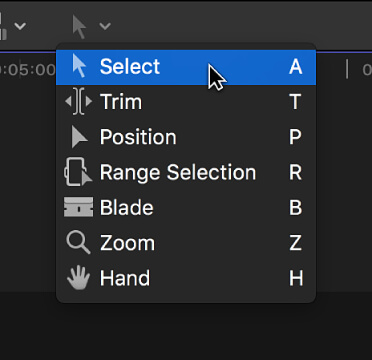
然后,您应该看到时间线中突出显示了一个或两个剪辑边缘。 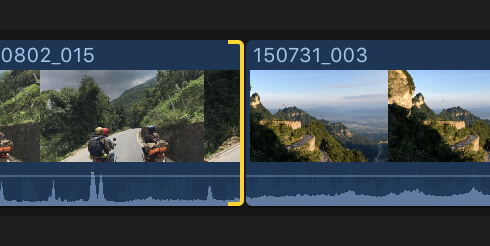
备注 如果选择整个剪辑,而不是编辑点,则会在所选剪辑的每个末端添加过渡。 步骤 2 选择“编辑”>“添加[转换名称]”,或者您可以按Command-T。 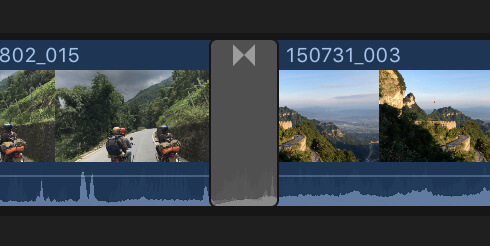
备注 菜单项的名称取决于默认的过渡设置。 默认过渡将应用于选定的编辑点。 Final Cut Pro使用媒体手柄在编辑时创建交叉溶解过渡。 如果视频剪辑包含音轨,则将淡入淡出过渡添加到音频中。 第2部分:使用快捷方式在Final Cut Pro X中应用过渡您可以使用快捷方式添加过渡。 你可以 制作视频剪辑 添加到多个场景中,或添加多个场景以在时间轴中加入。 这是非常需要的,因为只有在时间轴中有两个或更多剪辑时才能应用过渡效果。 步骤 1 在时间轴中获得两个场景后,请选择第一个场景。 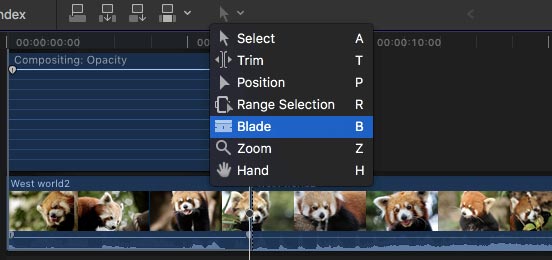
步骤 2 现在打开“视频动画”窗口; 找到“合成”选项,然后将时间轴手柄拖到复合窗口的两侧以应用默认过渡。 在Final Cut Pro中,“交叉溶解”将被选作默认过渡。 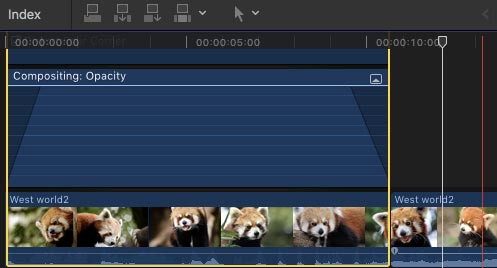 第3部分:使用过渡浏览器在Final Cut Pro X中添加过渡
第3部分:使用过渡浏览器在Final Cut Pro X中添加过渡
在Final Cut Pro中添加过渡的另一种方法是使用过渡浏览器。 步骤 1 单击时间轴中的“转换”按钮。 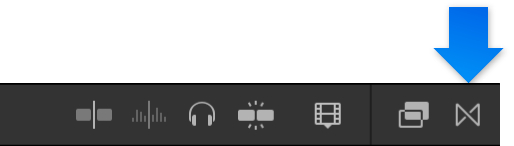
步骤 2 从“过渡”浏览器中选择一个过渡。 将指针移到过渡缩略图上,您将看到一个过渡示例。 您可以在搜索字段中键入文本以过滤过渡名称列表。 
备注 如果找到所需的过渡,请在“过渡”浏览器顶部采用“过滤器”功能,然后在其他位置搜索它。 第4部分:Final Cut Pro X的前5个最热门的过渡 交叉溶解:这是一个简单但无聊的过渡效果。 Bloom :在淡入下一个剪辑之前,先在一个视频剪辑上显示饱和度。 潘左:Pan transition通常用于《星球大战》等电影。 褪色:逐渐淡入淡出,在每张照片之间插入色彩,而不是简单地从一张到另一张淡入淡出。 光噪声:在一闪之间从一个镜头过渡到另一个。 您可能想知道的最佳免费视频编辑器使用上述方法,您可以在Final Cut Pro中轻松添加过渡效果。 但是对于许多新用户而言,Final Cut Pro的使用不是很简单。 在此,我们真诚地建议您使用一个易于使用的免费视频编辑器,以方便您轻松地编辑视频和调整视频效果。 免费视频编辑 Aiseesoft Free Video Editor是免费的视频/音频编辑软件,可以帮助您编辑视频和adust视频效果。 编辑视频音频并调整输出效果。 支持任何流行的视频/音频格式转换。 支持Windows 11/10/8/7; macOS 索诺玛及更早版本。 免费下载免费下载检查如何使用 免费视频编辑 从下面的视频中: 

在本文中,我们主要讨论Final Cut Pro过渡。 我们向您显示在Final Cut Pro中添加过渡的详细步骤。 任何想法或建议都欢迎您离开下面。 你怎么看这个帖子? 1 2 3 4 5业内优秀的 评级:4.7 / 5(基于152评级) 
04年2018月17日28:XNUMX /更新于 珍妮瑞安 至 编辑视频 更多阅读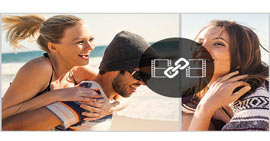 如何合并合并视频 如何合并合并视频
想要合并视频还是合并视频? 您可以在本文中学习如何将视频剪辑与最佳视频合并结合在一起。 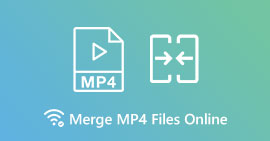 如何在不损失质量的情况下在线合并多个MP4视频文件 如何在不损失质量的情况下在线合并多个MP4视频文件如何在不安装的情况下在线合并多个MP4视频文件? 本文提供最佳答案和具体指南,以帮助您获得所需的信息。  Windows版Final Cut Pro-Final Cut Pro之类的程序 Windows版Final Cut Pro-Final Cut Pro之类的程序
您可以找到适用于Windows 10/8/7 / Visa / XP的Final Cut Pro进行下载和编辑电影。 |
【本文地址】
| 今日新闻 |
| 推荐新闻 |
| 专题文章 |